
En informática podemos encontrar un gran número de formatos de archivos, formatos asociados a aplicaciones propietarias (.psd, .docx…) o a estándares abiertos (.jpeg, .gif, .bmp, .pdf…). La mayoría de las aplicaciones con formato exclusivo son compatibles con otras aplicaciones, sin embargo no todas, por lo que en ocasiones nos vemos obligados a utilizar aplicaciones para convertir archivos.
Hoy hablamos de los archivos con extensión .msg. El nombre de esta extensión procede del nombre Message (mensaje en inglés) y fue desarrollado por Microsoft para la aplicación de correo electrónico más utilizada en todo el mundo: Outlook aunque también podemos encontrar en aplicaciones del mismo desarrollador como Correo disponible en Windows 10.
Qué es un archivo .MSG
Los correos electrónicos contienen una serie de campos como el remitente, destinatario, el asunto, el cuerpo del mensaje y/o archivos adjuntos.
Si bien es cierto que lo más sencillo para compartir los datos de un mensaje de correo electrónico es reenviándolo, no es ideal, ya que se pierde información que puede ser importante en determinados casos, como la plataforma utilizada, el camino que ha recorrido el correo hasta llegar a nuestro servidor, si el envío del correo estaba programado…

La solución más completa es convertir el correo electrónico en un archivo .MSG. Este archivo contiene toda la información del correo electrónico en un único archivo, de esta forma, podemos hacer una copia de seguridad en nuestro ordenador, compartirlo a través de internet sobre todo cuando el contenido ocupa mucho espacio.
Cómo abrir archivos .MSG
Como he comentado al inicio de este artículo, el formato .MSG fue creado por Microsoft para su cliente de correo electrónico Outlook. Sin embargo, esta no es la única aplicación que nos permite abrir este tipo de archivos, ya que ha sido adoptado por todos los desarrolladores de correo electrónico, por lo que podemos encontrarlo en prácticamente cualquier cliente.
Outlook
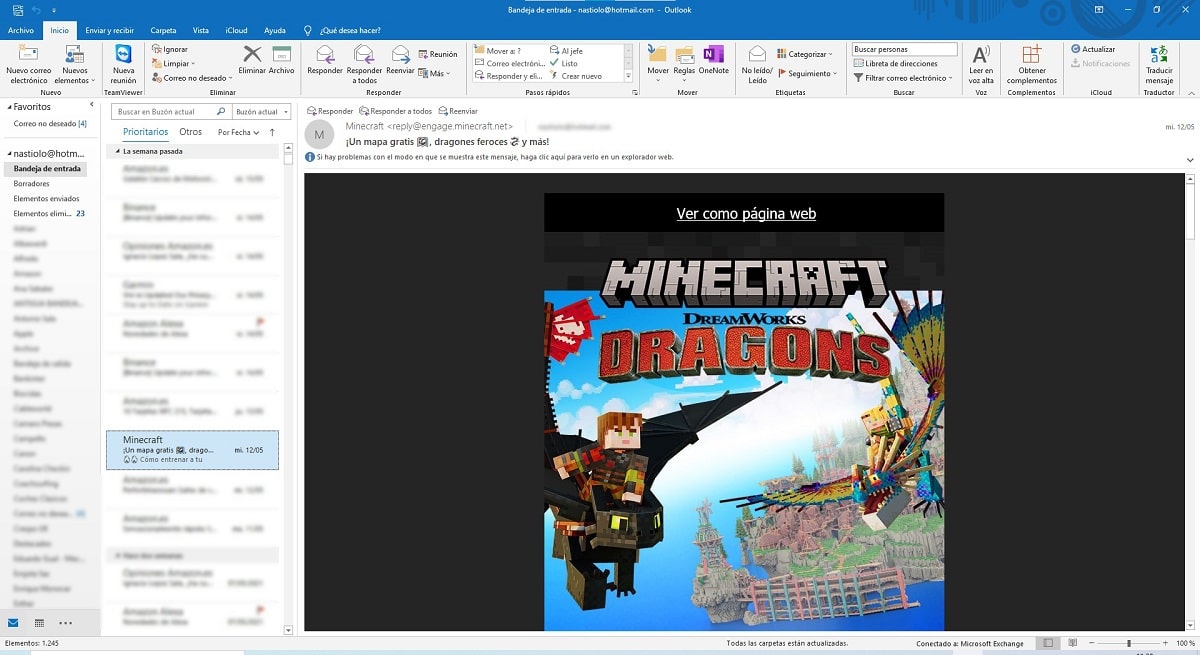
Si tenemos el cliente de correo electrónico Outlook (no hace falta que sea la última versión disponible a través de Microsoft 365), tan solo tenemos que pulsar dos veces sobre el archivo para que, automáticamente, se abra la aplicación mostrando todo el contenido del archivo con esta extensión.
Al tratarse de un archivo físico y no de un reenvío, vamos a poder acceder a todos los detalles del mensaje, incluyendo la información que se pierde cada vez que reenviamos un correo electrónico y que, en ocasiones, pueden ser vitales para determinadas situaciones, tal y como he explicado más arriba.
Mozilla Thunderbird
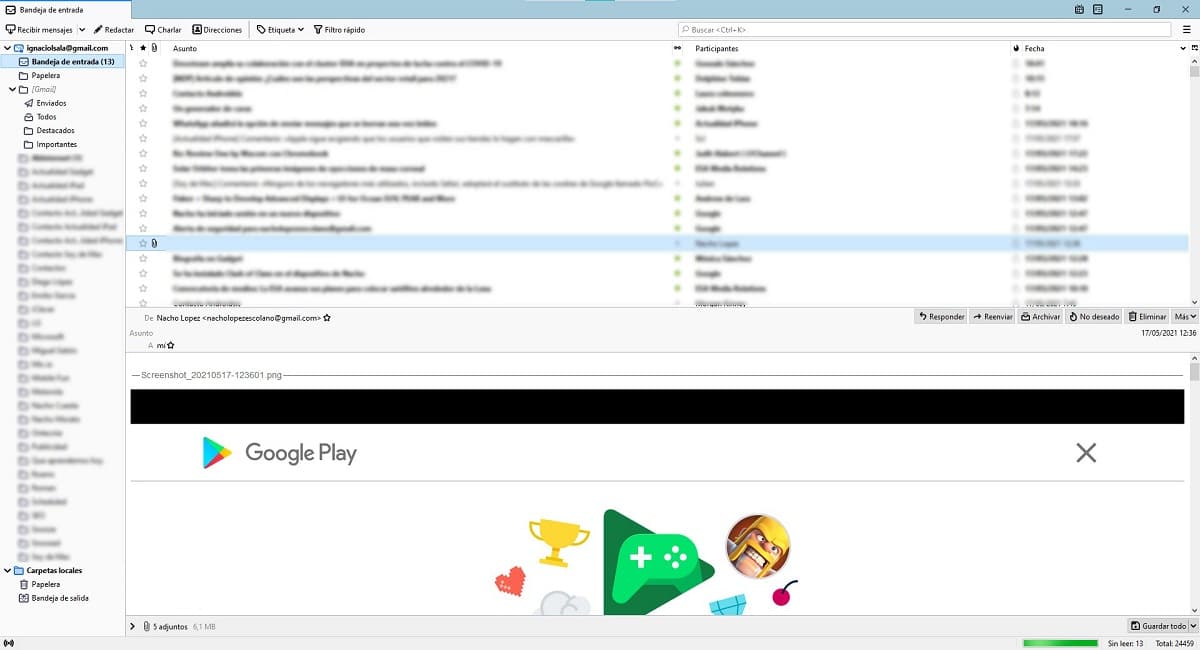
La Fundación Mozilla, detrás de la que se encuentra el navegador Firefox, pone a nuestra disposición Thunderbird, uno de los mejores clientes de correo electrónico para aquellos que quieren mantener en todo momento un control sobre su privacidad y que además, es completamente gratuito.
Este cliente de correo se caracteriza por bloquear automáticamente todos los scripts e imágenes de los emails que descargamos para así evitar informar al remitente de si hemos abierto el email y hasta cuanto hemos leído.
Thunderbird no nos permite crear archivos .MSG al ser un formato propietario de Microsoft. Sin embargo, nos permite crear archivos .EML, que a la poste es lo mismo. Para abrir archivos .MSG en Thunderbird, tenemos que cambiar la extensión del archivo de .MSG a .EML
Cómo crear archivos .MSG
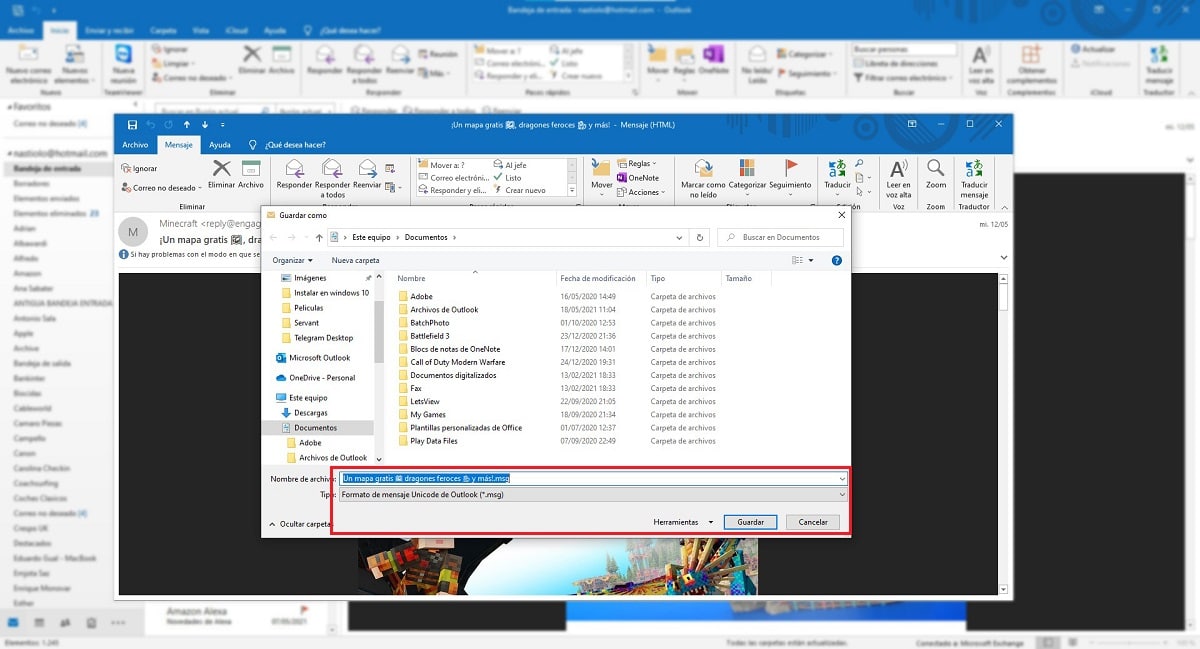
Siendo un formato creado por Microsoft, únicamente podemos crear este tipo de archivos haciendo uso de Outlook. Para crear un archivo .MSG desde un correo electrónico desde Outlook debemos realizar los siguientes pasos:
- En primer lugar, pulsamos dos veces sobre el correo electrónico que queremos guardar.
- A continuación, pulsamos en Archivo – Guardar como
- Automáticamente, el formato seleccionado para el correo que vamos a guardar en .MSG (podemos cambiarlo por otros formatos). Seleccionamos la ruta donde queremos almacenar el correo y pulsamos en Guardar.
A través de Mozilla Thunderbird podemos exportar el un mensaje de correo electrónico al formato .EML, un formato similar a .MSG de Microsfot.
No puedo abrir un archivo .MSG
En informática, se utilizan las extensiones de los archivos para identificar a que aplicación pertenecen. Sin embargo, en ocasiones podemos encontrarnos con archivos que comparten una misma extensión, a pesar de ofrecer contenido diferente.
En el caso de los archivos en formato .MSG, estos contienen correos electrónicos, por lo que únicamente vamos a poder acceder a su contenido a través de una aplicación de correo electrónico. Es importante asegurarnos de esto, ya que puede llevar a creer que el archivo está defectuoso o dañado al no abrirse con la aplicación adecuada.
Si no conseguimos abrir un archivo, lo primero que debemos hacer es asegurarnos que tenemos una aplicación de correo compatible con este formato. Si tenemos instalado en nuestro equipo otra aplicación que también abre archivos .MSG, pero que no se trata de una aplicación de correos electrónicos, tendremos que proceder a la siguiente forma:
- Nos situamos encima del archivo .MSG que queremos abrir y pulsamos con el botón derecho del ratón.
- A continuación, seleccionamos Abrir y del cuadro desplegable seleccionamos la aplicación de correo electrónico que tenemos instalado en nuestro equipo.
En ese momento, Windows nos permitirá asociar esta extensión para que de forma nativa, al pulsar dos veces sobre ella, automáticamente se abra en el cliente de correo electrónico que seleccionemos. Aquí todo depende de las necesidades y preferencias de cada uno.
Convertir archivo .MSG a otros formatos
Si no tenemos ningún cliente de correo electrónico instalado en nuestro equipo y nos urge abrir archivo en formato .MSG, podemos convertirlo a otros formatos para así poder acceder a todo o parte del contenido.
De .MSG a .TXT

Si no tenemos conexión a internet o esta es más lenta de lo esperado, podemos abrir un archivo .MSG directamente con el Bloc de notas de Windows. Para ello, debemos situar el ratón sobre el archivo, pulsar el botón derecho y seleccionar Abrir – Bloc de Notas.
En la parte superior del archivo se mostrará la codificación del archivo junto a otros datos como el remitente, fecha, destinatario y asunto. A continuación se mostraré el cuerpo del mensaje.
Esta no es una opción válida para el día a día, ya que nos obliga a fijarnos demasiado para poder encontrar la información que realmente nos interesa del correo electrónico.
De .MSG a .PDF
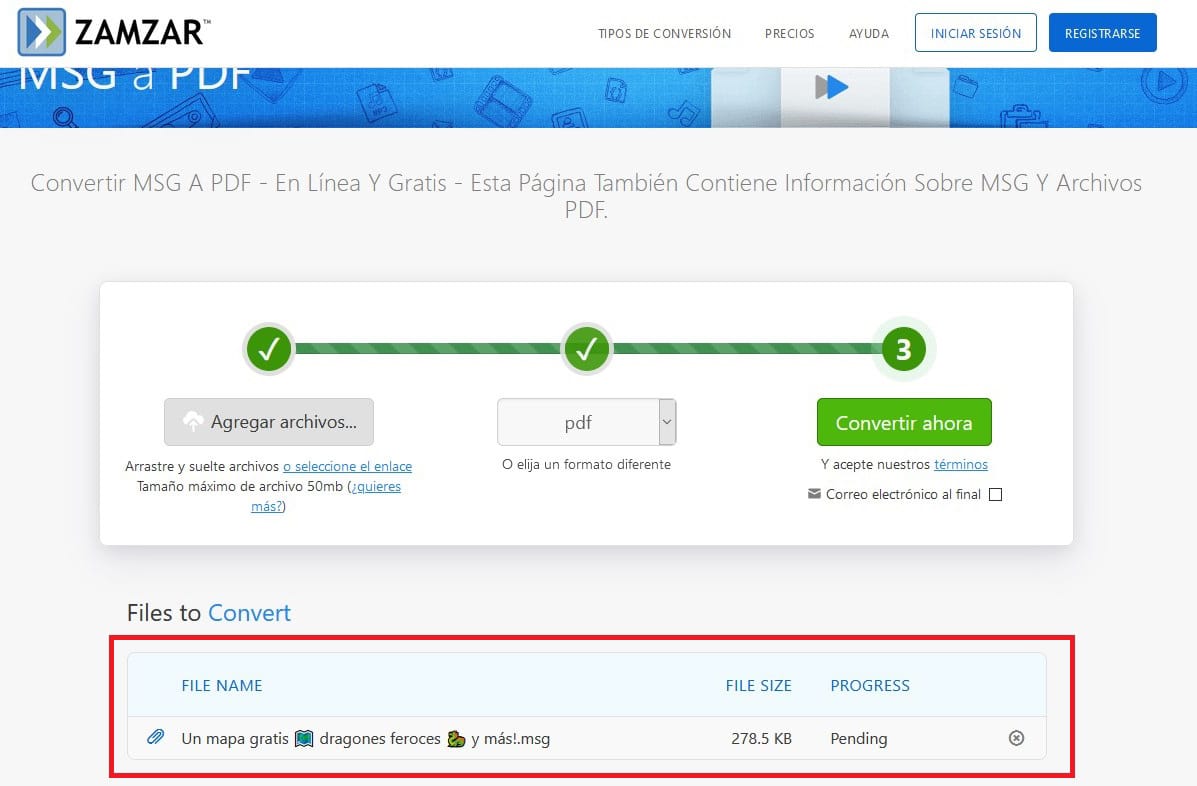
Si tenemos conexión a internet, podemos hacer uso del servicio web Zamzar, un servicio web que nos permite convertir archivos a un gran número de formatos y donde encontramos la posibilidad de convertir un archivo en formato .MSG a .PDF.
Este servicio online es completamente gratuito y hacemos un uso esporádico de él. Si el uso que hacemos de esta plataforma es habitual, tendremos que optar por hacer uso de alguna de las diferentes suscripciones mensuales que pone a nuestra disposición.